2016.5 OPEL MOKKA phone
[x] Cancel search: phonePage 38 of 125

38Externé zariadeniaPonuka obrázkovAk chcete zobraziť ponuku obrázkov,
vyberte Ponuka v spodnej časti
obrazovky.
Picture Viewer Main
Výberom Prehliadač obrázkov main
zobrazte zoznam všetkých priečinkov obrázkov. Pozrite si informácie
vyššie.
Časovač prezentácie
Ak chcete nastaviť časový interval
zobrazenia jedného obrázka počas prezentácie, vyberte Časovač
prezentácie . Zobrazí sa príslušná
podponuka. Vyberte želanú možnosť.
Náhodné poradie obrázkov
Ak chcete zobraziť obrázky v
prezentácii v náhodnom poradí,
aktivujte Náh. obráz. .Používanie aplikácií
Pripojenie smartfónu Ak smartfón nie je pripojený k
informačnému systému, pripojte ho:
● iPod/iPhone: pripojte zariadenie
k USB portu 3 34.
● Telefón so systémom Android:
vytvorte Bluetooth pripojenie
3 67.
Preberanie aplikácií Poznámky
Skôr než bude možné ovládať
schválenú aplikáciu pomocou
ovládacích prvkov a ponúk
informačného systému, príslušnú
aplikáciu je potrebné nainštalovať
do smartfónu.
Prevezmite požadovanú aplikáciu do
smartfónu z príslušného obchodu s
aplikáciami.
Spustenie aplikácie Stlačte ; a potom vyberte ikonu
príslušnej aplikácie smartfónu na
domovskej obrazovke.Vytvorí sa spojenie s aplikáciou
nainštalovanou v smartfóne.
Na displeji informačného systému sa
zobrazí hlavná ponuka aplikácie.
Page 60 of 125
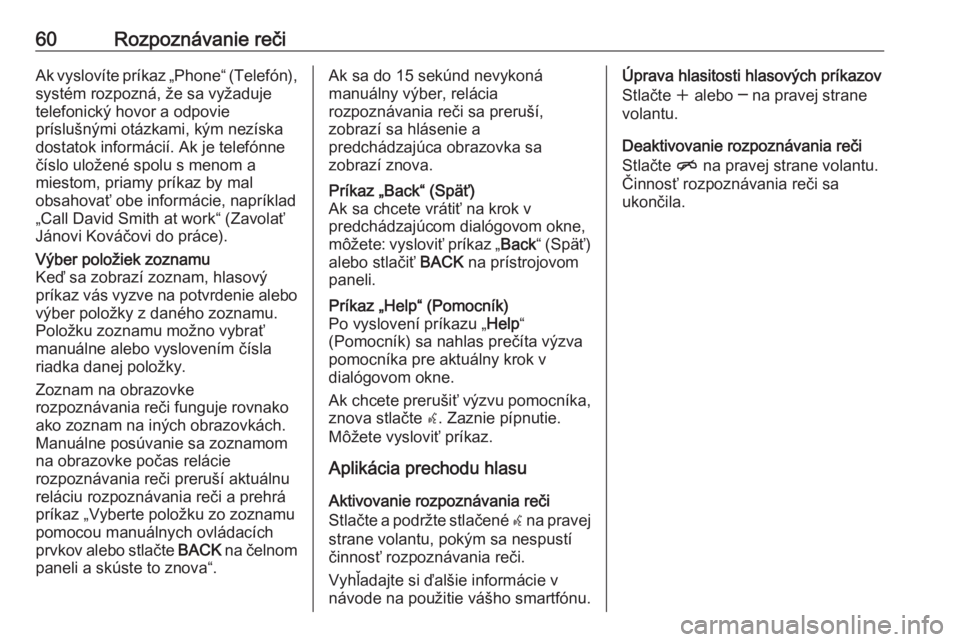
60Rozpoznávanie rečiAk vyslovíte príkaz „Phone“ (Telefón),
systém rozpozná, že sa vyžaduje
telefonický hovor a odpovie
príslušnými otázkami, kým nezíska
dostatok informácií. Ak je telefónne
číslo uložené spolu s menom a
miestom, priamy príkaz by mal
obsahovať obe informácie, napríklad
„Call David Smith at work“ (Zavolať
Jánovi Kováčovi do práce).Výber položiek zoznamu
Keď sa zobrazí zoznam, hlasový
príkaz vás vyzve na potvrdenie alebo výber položky z daného zoznamu.
Položku zoznamu možno vybrať
manuálne alebo vyslovením čísla
riadka danej položky.
Zoznam na obrazovke
rozpoznávania reči funguje rovnako
ako zoznam na iných obrazovkách.
Manuálne posúvanie sa zoznamom
na obrazovke počas relácie
rozpoznávania reči preruší aktuálnu
reláciu rozpoznávania reči a prehrá
príkaz „Vyberte položku zo zoznamu pomocou manuálnych ovládacích
prvkov alebo stlačte BACK na čelnom
paneli a skúste to znova“.Ak sa do 15 sekúnd nevykoná
manuálny výber, relácia
rozpoznávania reči sa preruší,
zobrazí sa hlásenie a
predchádzajúca obrazovka sa
zobrazí znova.Príkaz „Back“ (Späť)
Ak sa chcete vrátiť na krok v
predchádzajúcom dialógovom okne, môžete: vysloviť príkaz „ Back“ (Späť)
alebo stlačiť BACK na prístrojovom
paneli.Príkaz „Help“ (Pomocník)
Po vyslovení príkazu „ Help“
(Pomocník) sa nahlas prečíta výzva
pomocníka pre aktuálny krok v
dialógovom okne.
Ak chcete prerušiť výzvu pomocníka, znova stlačte w. Zaznie pípnutie.
Môžete vysloviť príkaz.
Aplikácia prechodu hlasu
Aktivovanie rozpoznávania reči
Stlačte a podržte stlačené w na pravej
strane volantu, pokým sa nespustí
činnosť rozpoznávania reči.
Vyhľadajte si ďalšie informácie v návode na použitie vášho smartfónu.
Úprava hlasitosti hlasových príkazov
Stlačte w alebo ─ na pravej strane
volantu.
Deaktivovanie rozpoznávania reči
Stlačte n na pravej strane volantu.
Činnosť rozpoznávania reči sa
ukončila.
Page 67 of 125

Telefón67používanie mobilných telefónov
zakázané, ak mobilný telefón
spôsobuje interferencie alebo
môžu nastať nebezpečné situácie.
Bluetooth
Telefónny portál je certifikovaný
špeciálnou záujmovou skupinou
Bluetooth (SIG).
Ďalšie informácie o špecifikácii
nájdete na internetovej adrese
http://www.bluetooth.com
Pripojenie Bluetooth
Bluetooth je rádiový štandard pre
bezdrôtové pripojenia, napr.
mobilných telefónov, modelov iPod/
iPhone, alebo iných zariadení.
Na to, aby ste mohli nastaviť
pripojenie Bluetooth k informačnému systému, musí byť aktivovaná funkcia
Bluetooth zariadenia Bluetooth. Ak
potrebujete ďalšie informácie, pozrite
si príručku k Bluetooth zariadeniu.
Pomocou ponuky Bluetooth sa
vykoná párovanie (výmena PIN kódu medzi Bluetooth zariadením a
informačným systémom) a pripojenie
Bluetooth zariadení k informačnému
systému.
Dôležité informácie ● So systémom môžete spárovať až päť zariadení.
● V jednom okamihu môže byť k Informačnému systému
pripojené len jedno spárované
zariadenie.
● Párovanie je obyčajne požadované len raz, pokým sa
zariadenie nevymazalo zo
zoznamu spárovaných
zariadení. Ak bolo zariadenie
pripojené už predtým,
informačný systém vytvorí
spojenie automaticky.
● Prevádzka funkcie Bluetooth značne vybíja batériu. Preto
pripojte zariadenie k elektrickej
zásuvke, aby sa nabíjalo.
Ponuka Bluetooth Ak chcete otvoriť ponuku Bluetooth,
stlačte CONFIG . Zvoľte Nastav.
telefónu a potom Bluetooth .Zobrazia sa položky ponuky Zoznam
zariadení a Spárovať zariadenie .
Párovať zariadenie Ak chcete inicializovať proces
párovania informačného systému,
vyberte Spárovať zariadenie . Zobrazí
sa hlásenie so štvorciferným kódom
informačného systému.
Inicializujte proces párovania v
zariadení Bluetooth. V prípade
potreby zadajte do zariadenia
Bluetooth kód informačného
systému.
V informačnom systéme sa zobrazí
šesťciferný kód PIN pre proces
párovania.
Potvrdenie procesu párovania: ● Ak je podporované SSP (zabezpečené jednoduché
párovanie):
Porovnajte kódy PIN zobrazené
v informačnom systéme a
zariadení Bluetooth (ak je to
Page 89 of 125

Úvod89PoužitieOvládacie prvky
Informačný systém sa ovláda
funkčnými tlačidlami, multifunkčným
gombíkom a ponukami, ktoré sa
zobrazujú na displeji.
Vstupy môžete zadávať cez: ● ovládací panel na informačnom systéme 3 86
● ovládače zvuku na volante 3 86
Zapnutie alebo vypnutie
informačného systému
Stlačte tlačidlo X VOL krátko. Po
zapnutí sa aktivuje posledný vybraný informačný zdroj.
Pre vypnutie systému stlačte znovu X VOL .
Automatické vypnutie
Ak je informačný systém zapnutý stlačením X VOL , keď je zapaľovanie
vypnuté, automaticky sa znova vypne
10 minút po poslednom vstupe od
používateľa.Nastavenie hlasitosti
Otočte m VOL . Na displeji sa zobrazí
aktuálne nastavenie.
Keď sa informačný systém zapne,
platí naposledy zvolená hlasitosť za
podmienky, že toto nastavenie je
nižšie ako maximálna hlasitosť po
spustení (pozrite nižšie).
Nasledujúce vstupy môžete urobiť
samostatne:
● maximálna hlasitosť pri spustení 3 93
● hlasitosť dopravných hlásení 3 93
Hlasitosť citlivá na rýchlosť
Ak sa aktivuje funkcia hlasitosti
závislej od rýchlosti 3 93, hlasitosť
sa automaticky upraví tak, aby sa
prispôsobila hlukom vznikajúcim pri
jazde a hlukom vetra.
Funkcia stlmenia
Zvukové zdroje môžete stíšiť
stlačením 7/i (ak je k dispozícii
portál telefónu: stlačením na niekoľko sekúnd).Ak chcete zrušiť funkciu stíšenia:
otočte m VOL alebo znova stlačte 7
i (ak je k dispozícii portál iPhone:
stlačte na niekoľko sekúnd).
Obmedzenie hlasitosti pri vysokých
teplotách
V prípade veľmi vysokých teplôt vo
vnútri vozidla informačný systém
obmedzí maximálnu nastaviteľnú
hlasitosť. Ak je to potrebné, hlasitosť sa automaticky zníži.
Prevádzkové režimy
Rádio
Stlačte RADIO BAND pre otvorenie
hlavnej ponuky rádia alebo pre
prepnutie medzi vlnovými pásmami.
Stlačením multifunkčného gombíka
otvoríte ponuky vlnového pásma s
možnosťami pre výber stanice.
Pre podrobný popis funkcií rádia
pozrite 3 95.
Page 94 of 125

94ÚvodFunkciu Auto volume control
(Automatické ovládanie hlasitosti) môžete deaktivovať alebo môžete
nastaviť stupeň prispôsobenia
hlasitosti v zobrazenej ponuke.
Vyberte želanú možnosť.
Nastavenie maximálnej hlasitosti
pri spustení
Stlačením tlačidla CONFIG otvorte
ponuku Settings (Nastavenia) .
Vyberte Radio settings (Nastavenia
rádia) , potom Maximum startup
volume (Max. hlasitosť pri zapnutí) .
Nastavte želanú hodnotu.
Prispôsobenie hlasitosti
dopravných hlásení
Hlasitosť dopravných hlásení sa dá
predvoliť na nižšiu alebo vyššiu
hodnotu oproti bežnej hlasitosti
zvuku.
Stlačením tlačidla CONFIG otvorte
ponuku Settings (Nastavenia) .
Vyberte položku Radio settings
(Nastavenia rádia) , RDS options
(Opcie RDS) a potom TA volume
(Hlasitosť TA) .Nastavte želanú hodnotu.
Nastavenie hlasitosti tónu
zvonenia
Stlačením tlačidla CONFIG otvorte
ponuku Settings (Nastavenia) .
Vyberte položku Phone settings
(Nastavenia telefónu) , Sound &
Signals (Zvuk a signály) a potom Ring
Volume (Hlasitosť zvonenia) .
Nastavte želanú hodnotu.
Page 117 of 125

Telefón117ObsluhaPo vytvorení spojenia Bluetooth
medzi vaším mobilným telefónom a
informačným systémom mnoho
funkcií svojho mobilného telefónu
môžete obsluhovať aj cez informačný
systém.
Prostredníctvom Systému infozábavy môžete napríklad vytvoriť spojenie
pomocou telefónnych čísiel vo
svojom mobilnom telefóne alebo
zmeniť telefónne čísla.
Poznámky
V režime handsfree manipulácia s
mobilným telefónom, ako napríklad
prijatie hovoru alebo nastavenie
hlasitosti, zostáva naďalej možná.
Po vytvorení spojenia medzi
mobilným telefónom a informačným
systémom sa údaje mobilného
telefónu prenesú do informačného
systému. Môže to pár minút trvať, v
závislosti od modelu telefónu. Počas
tejto chvíle je obsluha mobilného
telefónu cez informačný systém
možná len v obmedzenom rozsahu.Poznámky
Nie každý mobilný telefón podporuje všetky funkcie portálu telefónu.Preto môžu existovať odchýlky od
rozsahu funkcií opísaných nižšie.
Podmienky
Nasledujúce podmienky sa musiasplniť, aby sa mohol používať
handsfree režim Informačného
systému:
● Musí byť aktivovaná funkcia Bluetooth Informačného systému
3 114.
● Musí byť aktivovaná funkcia Bluetooth mobilného telefónu
(pozrite používateľskú príručku zariadenia).
● Mobilný telefón sa musí nastaviť na „viditeľný“ (pozrite
používateľskú príručku
zariadenia).
● Mobilný telefón sa musí spárovať
s Informačným systémom 3 114.Aktivácia handsfree režimu
Stlačte y / @ na ovládacom paneli
informačného systému. Zobrazí sa
hlavná ponuka telefónu.
Poznámky
Ak k informačnému systému nie je
pripojený žiadny mobilný telefón, je
zobrazené No phone available (K
dispozícii nie je žiaden telefón) . Pre
podrobný popis vytvorenia
Bluetooth spojenia pozrite 3 114.
Teraz môžete prostredníctvom
hlavnej ponuky (a súvisiacich
podradených ponúk) telefónu a
prostredníctvom ovládacích prvkov
telefónu na volante ovládať mnohé z
funkcií telefónu.
Inicializácia telefónneho hovoru
Manuálne zadanie čísla
Keď sa nachádzate v hlavnej ponuke
telefónu, stlačením multifunkčného
gombíka otvoríte položku Phone
Menu (Menu telefónu) .
Zvoľte Enter number (Zadať číslo) .
Zobrazí sa nasledujúca obrazovka.
Page 118 of 125

118Telefón
Aby sa začalo vytáčanie, zadajte
požadované číslo a na displeji
vyberte položku y.
Poznámky
Aby ste otvorili obrazovku Search
(Hľadanie) telefónneho zoznamu,
zvoľte 4.
Používanie telefónneho adresára Poznámky
Telefónny zoznam je možné
stiahnuť len v prípade že túto funkciu
podporuje váš mobilný telefón. Ak
potrebujete ďalšie informácie,
pozrite si používateľskú príručku
vášho mobilného telefónu.
Telefónny zoznam obsahuje mená a
čísla kontaktov.
Keď sa nachádzate v hlavnej ponuke
telefónu, stlačením multifunkčného
gombíka otvoríte položku Phone
Menu (Menu telefónu) .
Zvoľte Phone book (Telefónny
zoznam) . Vyberte Search (Hľadanie)
a potom First Name (Meno) alebo
Last Name (Priezvisko) . Zobrazí sa
nasledujúca obrazovka.
Rovnako, ako na telefóne alebo
mobilnom telefóne, sú písmená na
displeji zoradené do skupín podľa
abecedy: abc, def , ghi , jkl , mno , pqrs ,
tuv a wxyz .
Vyberte požadovanú skupinu
písmen. Zobrazuje sa telefónny
zoznam, ktorý ukazuje záznamy
začínajúce sa na jedno z písmen v
skupine písmen.
Rolujte v zozname a vyberte
požadované meno záznamu.
Rolujte zoznamom telefónnych čísel
a vyberte požadované číslo.
Príslušné telefónne číslo sa vytáča.
Page 119 of 125

Telefón119Aktualizácia telefónneho adresára
Ak sa zmenili položky v telefónnom
zozname vášho mobilného telefónu,
môžete aktualizovať položky
telefónneho zoznamu, ktoré sa prvé
stiahli do informačného systému.
Stlačením 7/i zobrazte Phone
Menu (Menu telefónu) . Vyberte
Phone book (Telefónny zoznam) a
potom Update (Aktualizovať) . Budete
vyzvaní otázkou. Voľbou Yes (Áno)
začnite proces aktualizácie.Odstránenie telefónneho adresára
Ak chcete odstrániť všetky položky v telefónnom zozname informačného
systému, stlačte 7/i . Vyberte
položku Phone book (Telefónny
zoznam) a potom položku Delete all
(Všetko vymazať) .
Používanie zoznamov hovorov
Všetky prichádzajúce, volané alebo
zmeškané hovory sú
zaznamenávané v príslušných
zoznamoch hovorov.
Keď sa nachádzate v hlavnej ponuke
telefónu, stlačením multifunkčného
gombíka otvoríte položku Phone
Menu (Menu telefónu) . Zvoľte Call
lists (Zoznamy hovorov) .
Zobrazí sa nasledujúca obrazovka.
Vyberte požadovaný zoznam
hovorov, napríklad Missed calls
(Zmeškané hovory) . Zobrazí sa
ponuka s príslušným zoznamom hovorov.
Inicializácia telefónneho hovoru:
zvoľte požadovanú položku
zoznamu. Príslušné telefónne číslo
sa vytáča.
Opätovné vytáčanie telefónneho čísla
Posledné vytáčané telefónne číslo sa znovu vytáča.
Stlačte 7 na volante, aby ste otvorili
ponuku Redial (Vytočiť posledné
volané) .
Stlačte 7 znova, aby ste spustili
vytáčanie.
Stlačte xn na volante, aby ste
opustili ponuku Redial (Vytočiť
posledné volané) . Voliteľne môžete
pomocou multifunkčného gombíka vybrať položku No (Nie) na displeji.
Prichádzajúci telefónny hovor
Ak je v čase prichádzajúceho hovoru aktívny audio režim, napr. rádio alebo CD režim, príslušný audio zdroj sa
stíši a zostáva stíšený, pokým sa
hovor neukončí.
Prijatie hovoru: na displeji vyberte
položku Answer (Odpoveď) .
Odmietnutie hovoru: na displeji
vyberte položku Decline (Odmietnuť) .